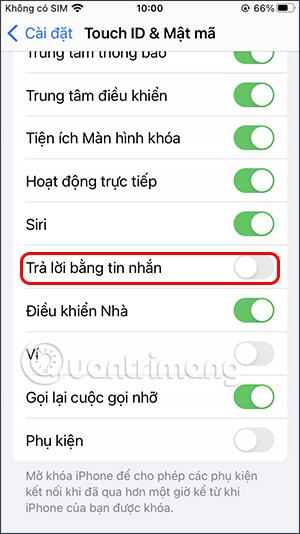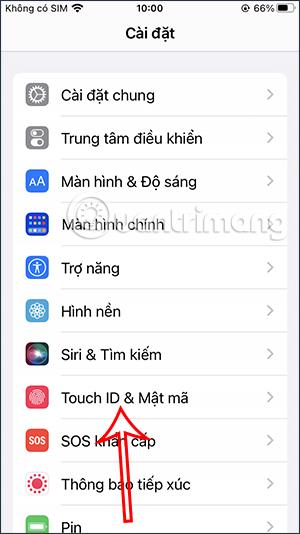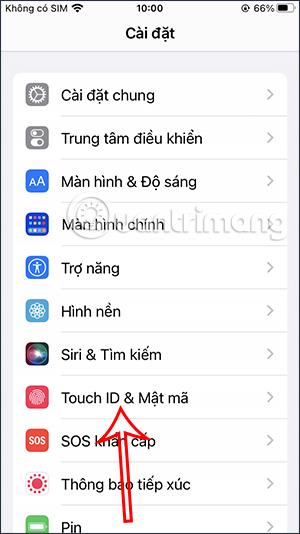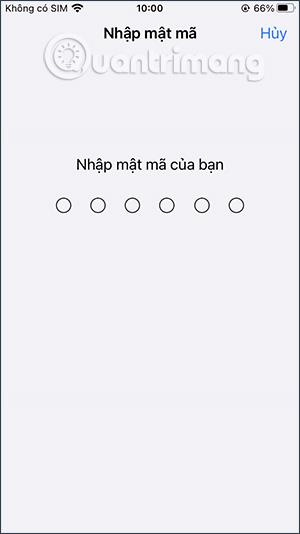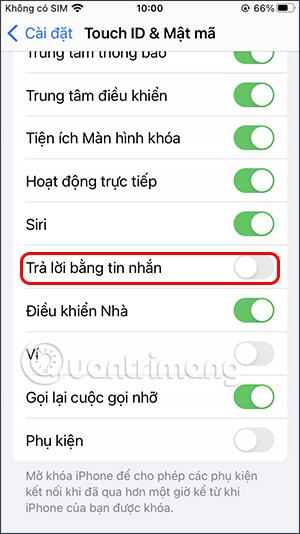Για ευκολία στην επικοινωνία και την απάντηση σε μηνύματα, το iPhone διαθέτει μια λειτουργία απάντησης σε μηνύματα ή ειδοποιήσεις απευθείας στην οθόνη κλειδώματος, ειδικά όταν ρυθμίζουμε την ασφάλεια για το τηλέφωνο. Ωστόσο, η απάντηση σε μηνύματα απευθείας στην οθόνη κλειδώματος του iPhone μερικές φορές προκαλεί ταλαιπωρία σε εσάς και σε άλλους που ενδέχεται να απαντήσουν στα μηνύματά σας. Αν ναι, θα πρέπει να απενεργοποιήσουμε τη λειτουργία απάντησης μηνύματος στην οθόνη κλειδώματος του iPhone, σύμφωνα με το παρακάτω άρθρο.
Οδηγίες για την απενεργοποίηση των απαντήσεων στην οθόνη κλειδώματος του iPhone
Βήμα 1:
Στη διεπαφή iPhone, κάντε κλικ στις Ρυθμίσεις και, στη συνέχεια, κάντε κλικ στο Touch ID & Passcode ή στο Face ID, ανάλογα με τη λειτουργία που χρησιμοποιεί το τηλέφωνό σας για να ασφαλίσει το τηλέφωνο.
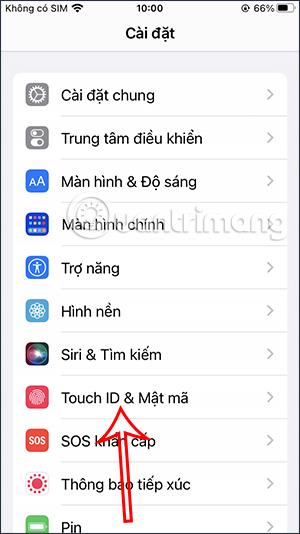
Βήμα 2:
Το τηλέφωνο θα εμφανίσει τώρα μια διεπαφή για να επιβεβαιώσετε τον κωδικό πρόσβασης που χρησιμοποιείτε στο τηλέφωνο.
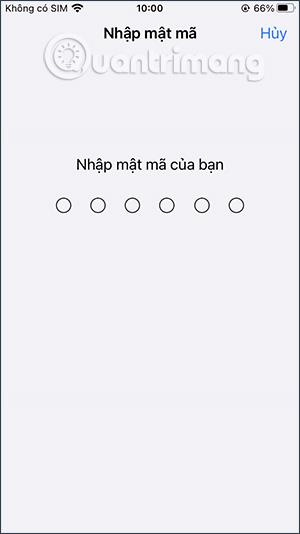
Βήμα 3:
Αφού αποκτήσουν πρόσβαση στη νέα διεπαφή, οι χρήστες θα δουν ότι η ρύθμιση Απάντηση μηνύματος είναι ενεργοποιημένη από προεπιλογή . Θα απενεργοποιήσουμε αυτήν τη λειτουργία σύροντας το κουμπί του λευκού κύκλου προς τα αριστερά.
Αφού απενεργοποιήσετε αυτήν τη λειτουργία, θα συνεχίσουμε να λαμβάνουμε εισερχόμενες ειδοποιήσεις και να εμφανίζουμε μηνύματα, αλλά δεν θα έχουμε πλέον την επιλογή να απαντάμε σε μηνύματα απευθείας στην οθόνη κλειδώματος όπως πριν.